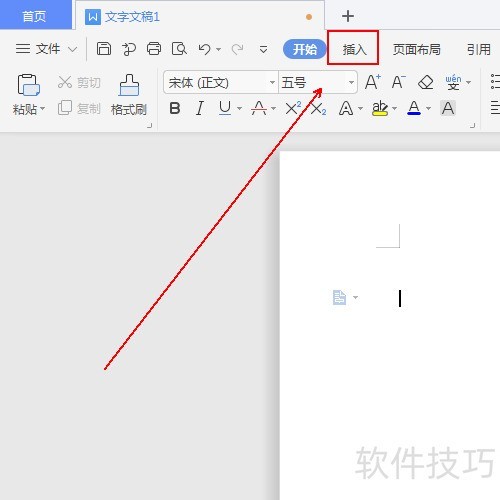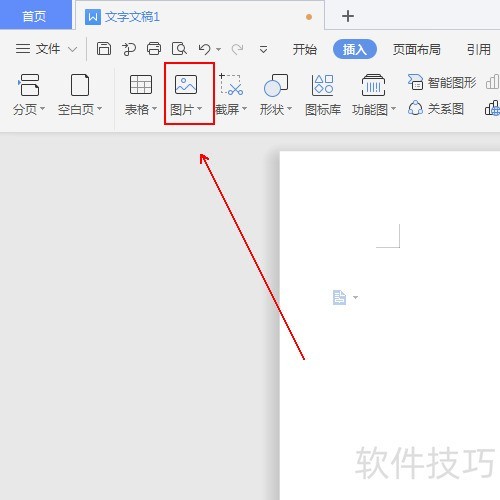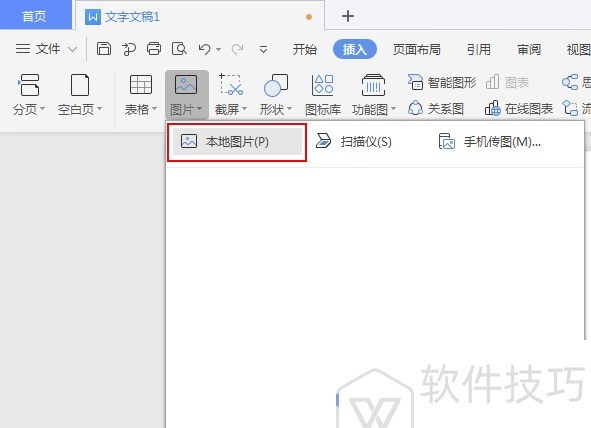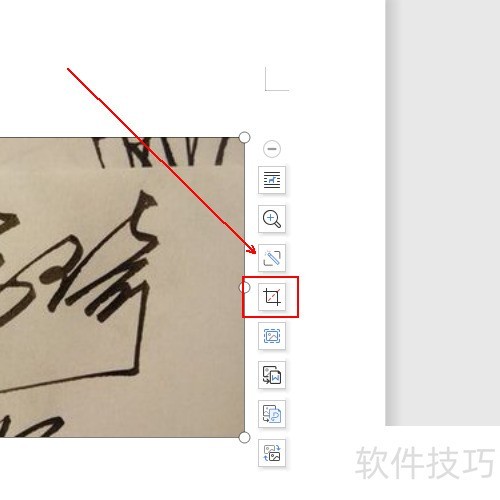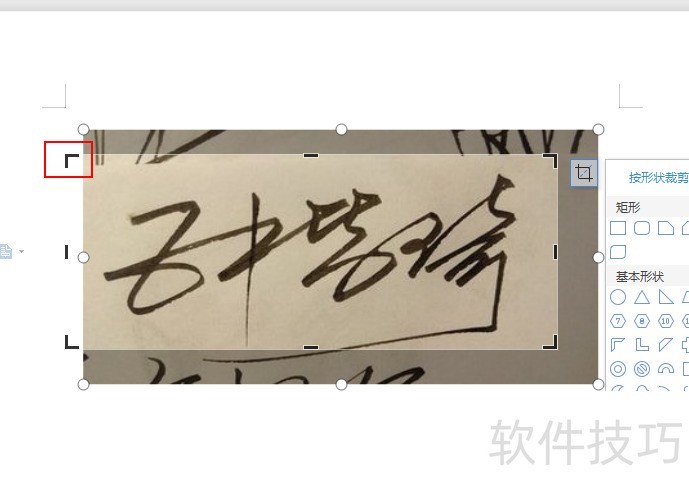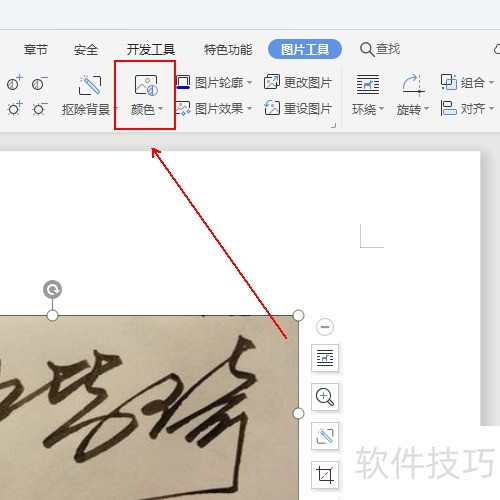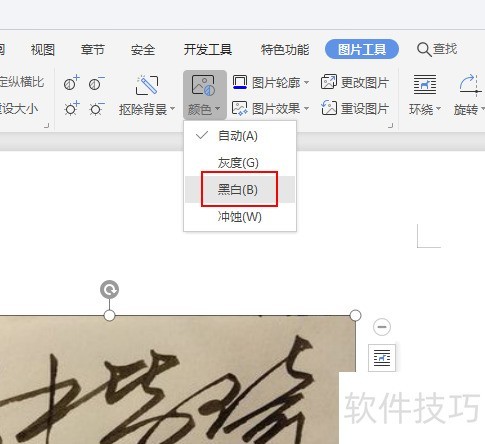еҰӮдҪ•еҲ¶дҪңйҖҸжҳҺзӯҫеҗҚж•Ҳжһң
еҰӮдҪ•е®һзҺ°йҖҸжҳҺзӯҫеҗҚзҡ„и§Ҷи§үж•Ҳжһң
1гҖҒ еңЁwpsе·Ҙе…·ж ҸдёҠеҚ•еҮ»гҖҗжҸ’е…ҘгҖ‘йҖүйЎ№гҖӮ
2гҖҒ еңЁгҖҗжҸ’е…ҘгҖ‘е·Ҙе…·еҲ—иЎЁдёӯеҚ•еҮ»гҖҗеӣҫзүҮгҖ‘йҖүйЎ№гҖӮ
3гҖҒ еңЁеј№еҮәзҡ„иҸңеҚ•еҲ—иЎЁдёӯеҚ•еҮ»гҖҗжң¬ең°еӣҫзүҮгҖ‘йҖүйЎ№гҖӮ
4гҖҒ жҸ’е…ҘеӣҫзүҮеҗҺеңЁеӣҫзүҮзҡ„еҸідҫ§еҚ•еҮ»гҖҗеүӘиЈҒгҖ‘е·Ҙе…·
5гҖҒ жӯӨж—¶еӣҫзүҮдёӯдјҡеҮәзҺ°еүӘиЈҒзҡ„ж–№еқ—пјҢйҖҡиҝҮиҝҷдәӣж–№еқ—и°ғж•ҙеүӘиЈҒеҢәеҹҹгҖӮ
6гҖҒ еңЁдёҠж–№зҡ„е·Ҙе…·ж Ҹзҡ„гҖҗеӣҫзүҮе·Ҙе…·гҖ‘е·Ҙе…·еҲ—иЎЁдёӯзҡ„гҖҗйўңиүІгҖ‘йҖүйЎ№гҖӮ
7гҖҒ еңЁгҖҗйўңиүІгҖ‘е·Ҙе…·еј№еҮәзҡ„иҸңеҚ•еҲ—иЎЁдёӯгҖҗй»‘зҷҪгҖ‘йҖүйЎ№гҖӮ
жғіиҰҒеңЁWPSиЎЁж јдёӯеҝ«йҖҹзӯӣйҖүеҮәз¬ҰеҗҲзү№е®ҡжқЎд»¶зҡ„...
жң¬ж–Үе°ҶиҜҰз»Ҷд»Ӣз»ҚеҰӮдҪ•еңЁWPSе®ҳзҪ‘дёӢиҪҪWPSиЎЁж ј...
жң¬ж–Үе°ҶиҜҰз»Ҷд»Ӣз»ҚеҰӮдҪ•д»ҺWPSе®ҳж–№зҪ‘з«ҷдёӢиҪҪWPS...
WPS Office дҪңдёәеӣҪеҶ…йўҶе…Ҳзҡ„еҠһе…¬иҪҜ件пјҢе…¶е®ҳ...
еңЁ WPS иЎЁж јдёӯи®ҫзҪ®жү“еҚ°еҢәеҹҹжҳҜзЎ®дҝқжӮЁеҸӘжү“еҚ°...
WPSжј”зӨәжҳҜWPS OfficeеҘ—件дёӯзҡ„дёҖдёӘйҮҚиҰҒз»„жҲҗ...